No sé por qué, pero de alguna manera me perdí este punto y no hablé sobre qué es el modo "avión" en Windows 10. Para qué es, cómo habilitarlo, deshabilitarlo y cómo resolver problemas asociados con esta función. Como suele suceder, con la llegada de la posibilidad de activar el modo "avión" en una computadora portátil o PC, los usuarios tienen muchas preguntas y problemas. La mayoría de las veces, no es posible desactivar este modo en una computadora (donde, en principio, no es necesario). Y si se apaga, muy a menudo el Wi-Fi o el Bluetooth dejan de funcionar o no funcionan como deberían.
¿Por qué necesita el modo Avión en su computadora?Todo es muy sencillo. Cuando este modo está habilitado en la configuración de Windows 10, todos los módulos inalámbricos están deshabilitados. En las computadoras portátiles, esto suele ser Bluetooth y Wi-Fi. También una red celular, por ejemplo, en una tableta. Como puede adivinar por el nombre, está destinado principalmente para su uso en vuelos. Bueno, en una computadora portátil aún puede ser necesario, pero en una PC ¿por qué? Poco claro. Si quiero apagar el Wi-Fi, simplemente lo apago en las opciones o hago clic en un botón separado en las propiedades de conexión.
Personalmente, no tuve problemas con este modo. Siempre está desactivado para mí. Pero a juzgar por las reseñas en Internet, no todo el mundo lo tiene. Ahora intentaremos resolverlo.
¿Cómo desactivar el modo avión en Windows 10 (portátil y PC)?
La forma más fácil es hacer clic en el icono de conexión a Internet o en el botón del centro de llamadas y hacer clic en el botón "Modo avión". Presione una vez, se enciende y el botón se vuelve azul. Presione de nuevo, se apaga.

U otra opción. Entra en "Opciones".

Vaya a la sección "Red e Internet".

Abra la pestaña "Modo avión" y enciéndalo o desactívelo con el interruptor.

En la mayoría de los casos, todo se enciende y apaga perfectamente, y todos los módulos de radio continúan funcionando normalmente. Incluso en una computadora estacionaria. Si está instalado el adaptador Wi-Fi y / o Bluetooth.
Desactivar con un atajo de teclado en una computadora portátil
Casi todas las computadoras portátiles tienen teclas de función para habilitar y deshabilitar módulos inalámbricos. Entonces, en Windows 10 funcionan incluso sin instalar controladores y todo tipo de utilidades del fabricante. Y con este atajo de teclado puedes controlar el modo "avión".
En una computadora portátil ASUS, estas son las teclas FN + F2. La tecla de función debe tener un icono. Por lo general, tiene la forma de una red inalámbrica. Y en los nuevos modelos de portátiles, el icono ya tiene la forma de un avión.

También puede haber una combinación de teclas Fn + F12, Fn + F9, etc. Todo depende del fabricante del portátil.
Resolver problemas con el modo avión
Las preguntas más frecuentes sobre este tema: cómo desactivar el modo en la computadora, si no hay ningún elemento en la configuración y qué hacer si el modo "avión" se enciende solo.
De hecho, es difícil responder a estas preguntas, ya que yo mismo no me he encontrado con esto. Y no encontré ninguna solución en Internet. Con respecto a "sí mismo se enciende", esto es muy poco probable, ya que no existe tal función. A menos que tal vez algún programa de terceros administre automáticamente estas configuraciones. Si no hay ningún elemento en la configuración y este modo está desactivado, es muy posible que simplemente no esté en su dispositivo. Lo más probable es que tenga una computadora estacionaria (sin adaptadores inalámbricos) y no la necesite allí.
Si la red inalámbrica no funciona o no es estable después de desactivar el modo, pruebe varias soluciones. Además, los consejos que se describen a continuación pueden ayudar en caso de que el interruptor (control deslizante) esté inactivo y no pueda desactivar este modo.
- El primer paso es reiniciar su computadora portátil o PC. Debe hacer clic en el menú de inicio, hacer clic en el botón "Apagar" y seleccionar "Reiniciar".
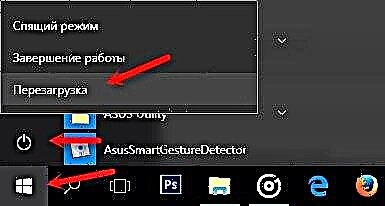 Todo debería funcionar. Y ya no enciendas el modo "avión".
Todo debería funcionar. Y ya no enciendas el modo "avión". - Evite desconectar el adaptador inalámbrico para ahorrar energía. No es difícil hacer esto en Windows 10. Escribí sobre eso aquí.
- En el Administrador de dispositivos, puede intentar quitar el adaptador Wi-Fi. Simplemente haga clic derecho sobre él y seleccione "Eliminar" en el menú. Después de reiniciar su computadora, debería instalarse automáticamente.
- Compruebe si el servicio de configuración automática de WLAN está habilitado. Escribieron en los comentarios que ayudó.
- Actualice el controlador del adaptador Wi-Fi de acuerdo con las instrucciones: actualización (instalación) del controlador en Wi-Fi en Windows 10.
- También puede intentar restablecer la configuración de red de acuerdo con estas instrucciones.
Le agradecería que escribiera en los comentarios sobre la solución que le ayudó. Y describe tu problema. Agregaré información útil al artículo.

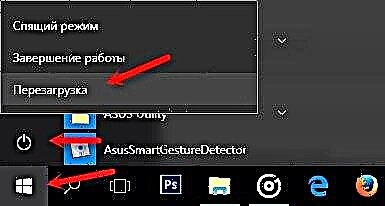 Todo debería funcionar. Y ya no enciendas el modo "avión".
Todo debería funcionar. Y ya no enciendas el modo "avión".








